Fedora Linux smatra se težimoperativni sustav koji se koristi u odnosu na Ubuntu, Linux Mint i druge korisnije operativne sustave. Umjesto da se usredotočuje na prosječne korisnike, prvenstveno se usmjerava na programere, administratore sustava i Linux korisnike. Iz tog razloga, mnogi novi korisnici zastrašuju Fedora Linux i teško im je instalirati softver na Fedora.
Razumljivo je zašto se novi korisnici plašeautor Fedora. Činjenica je da mnogi novi Linux korisnici imaju iskustva samo s distribucijama Linux-a temeljenih na Debianu, kao što je Ubuntu. Kao rezultat, instaliranje programa na Fedora Linuxu čini se zbunjujuće i zastrašujuće. U ovom ćemo vodiču ukloniti misteriju instaliranja programa na njemu pokazujući vam kako se pomoću programa za upravljanje paketa DNF instalira softver na Fedora. Također ćemo opisati kako instalirati aplikacije putem softvera Gnome i KDE Discover.
Instalirajte programe - Linux terminal
Instaliranje programa na Fedora Linuxu putem terminala postupak je u dva koraka. Prvo morate potražiti željeni program pomoću traži naredba. Nakon što shvatite naziv aplikacije koju želite instalirati, možete je koristiti instalirati naredba da se učita. Na primjer, za pretraživanje web preglednika Chromium učinite sljedeće.
Napomena: kao primjer koristimo Chromium. Obavezno uzmite ovaj primjer i zamijenite krom s bilo kojim programom koji želite instalirati na Fedora putem DNF-a.
dnf search chromium
Od tamo će Dnf ispisati rezultate pretraživanja uterminal, zajedno s opisima svakog dostupnog paketa. Pogledajte rezultate za naziv paketa koji želite instalirati. Zatim upotrijebite instalirati naredba da se učita.
sudo dnf install chromium -y
Za uklanjanje paketa instaliranog na DNF koristite paket menadžer, koristite ukloniti naredba.
sudo dnf remove chromium
Instalirajte programe - Gnome Software
Fedora Linux poznata je po tome što ima najčišću,najpotpunije iskustvo Gnome Shell-a na Linuxu. Kao rezultat toga, većina korisnika Fedora Linuxa ima pristup Gnome softveru, popularnoj aplikaciji za pregledavanje softvera za sustav Gnome, i koriste ga za lako instaliranje različitih programa na njihove Fedora Linux sustave.
Instaliranje softvera na Fedora putem Gnome-aSoftver radi točno kao i svaki drugi operativni sustav Linux koji ga koristi. Da biste aplikaciju preuzeli i pokrenuli putem nje na vašem Fedora Linux računalu, napravite sljedeće.
Korak 1: Pokrenite aplikaciju Gnome Software. Možete ga otvoriti pritiskom na tipku Windows na tipkovnici, upisivanjem softvera u okvir za pretraživanje i odabirom ikone vreće za kupovinu.
Korak 2: Kad se aplikacija dovrši, vidjet ćete seekran dobrodošlice. Pogledajte poruke dobrodošlice. Nakon toga, kliknite na kategoriju aplikacije i započnite pregledavanje aplikacije koju želite instalirati. Alternativno, pronađite okvir za pretraživanje i locirajte program na taj način.
3. korak: Kada ste pronašli program putem preglednika kategorije ili rezultata pretraživanja u softveru Gnome, kliknite ga mišem. Uskoro će vas otvoriti stranica softvera aplikacije.
4. korak: Na stranici softvera aplikacije pronađite "Instaliraj"pritisnite gumb i kliknite na nju mišem. Odabir gumba za instalaciju tražit će vas da unesete lozinku sustava. Nakon ispravnog unosa lozinke Gnome Software će izaći i instalirati program.
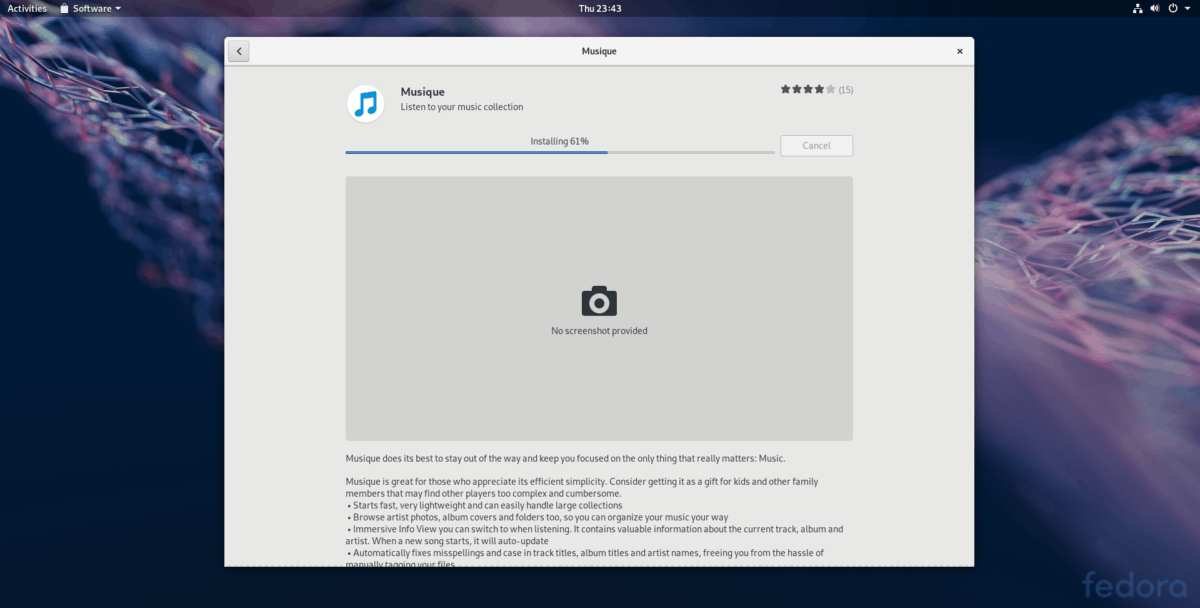
Korak 5: Kad Gnome Software učini instalaciju vaše aplikacije, vidjet ćete gumb za pokretanje. Kliknite ga kako biste upotrebljavali vašu novoinstaliranu aplikaciju.
Instalirajte programe - KDE Discover
Iako se čini da je primarni fokus FedoraGnome Shell, operativni sustav također posjeduje robusnu verziju KDE Plasma 5. Kao i Gnome, KDE dolazi s vlastitom aplikacijom za pregledavanje softvera. Ako ste novi u KDE vrtnjama Fedora i želite naučiti kako instalirati programe iz njega, slijedite detaljne upute u nastavku.
Korak 1: Pokrenite aplikaciju KDE Discover. Da biste to učinili, pritisnite tipku Windows na tipkovnici i potražite "Otkrivanje". Pokrenite aplikaciju s ikonom košarice.
Korak 2: Po završetku prodavaonice softvera KDEotvarajući se na svom Fedora računalu, vidjet ćete stranicu "Istaknuto". Provjerite predložene aplikacije. Ili, ako vam je potreban određeni program, kliknite gumb "aplikacije" s lijeve strane.
3. korak: Odabir gumba "Applications" u KDEOtkrivanje će vas odvesti u područje preglednika aplikacije. Odavde možete pregledavati programe za instalaciju kroz kategorije programa. Ili pomoću okvira za pretraživanje potražite određenu aplikaciju.
4. korak: Nakon što pronađete program u koji želite instaliratiKDE Otkrijte, kliknite je mišem kako biste bili odvedeni na stranicu s informacijama o aplikaciji. Zatim pronađite gumb "Instaliraj" i kliknite ga kako biste pokrenuli postupak instalacije programa.
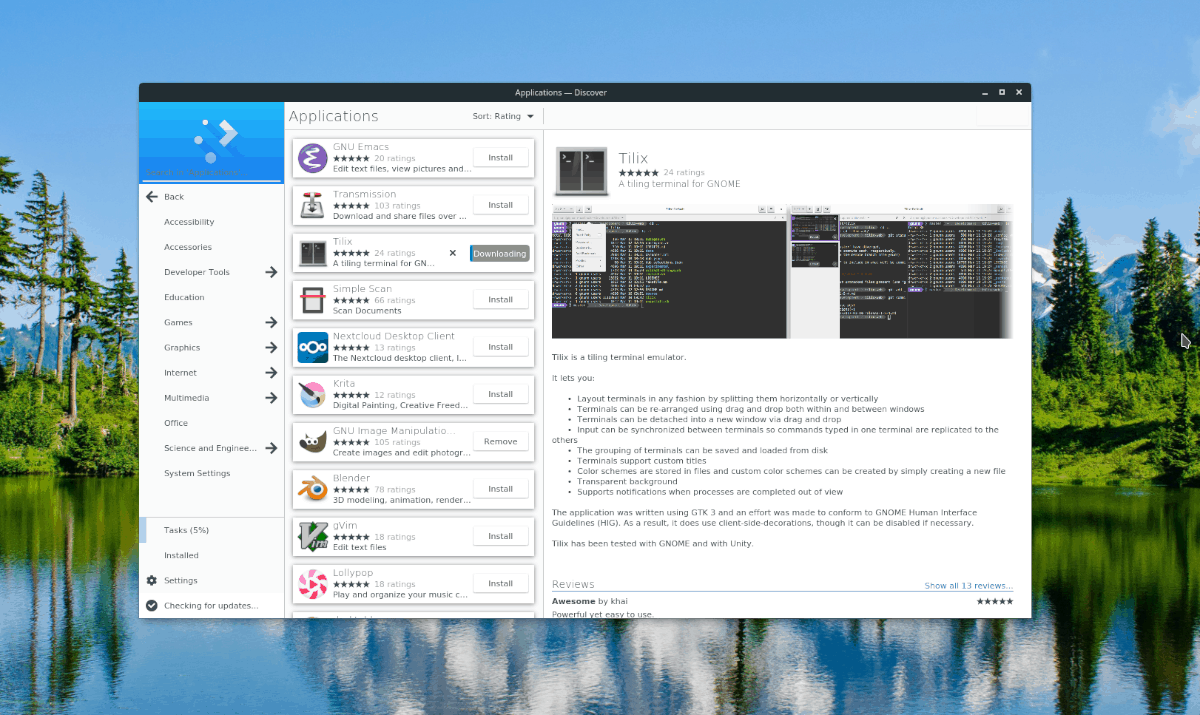
Korak 5: Kad KDE Discover dovrši instalaciju vaše aplikacije, na stranici s informacijama pojavit će se gumb za pokretanje. Kliknite ga mišem da biste ga pokrenuli.














komentari